控件 layout 属性实现 Flex 布局
在 Zepp OS 中,API_LEVEL 4.0 引入了对 Flex 布局的支持,使开发者能够使用与 Web 开发类似的方式来构建智能手表应用的界面,大大提高了布局的灵活性和开发效率。
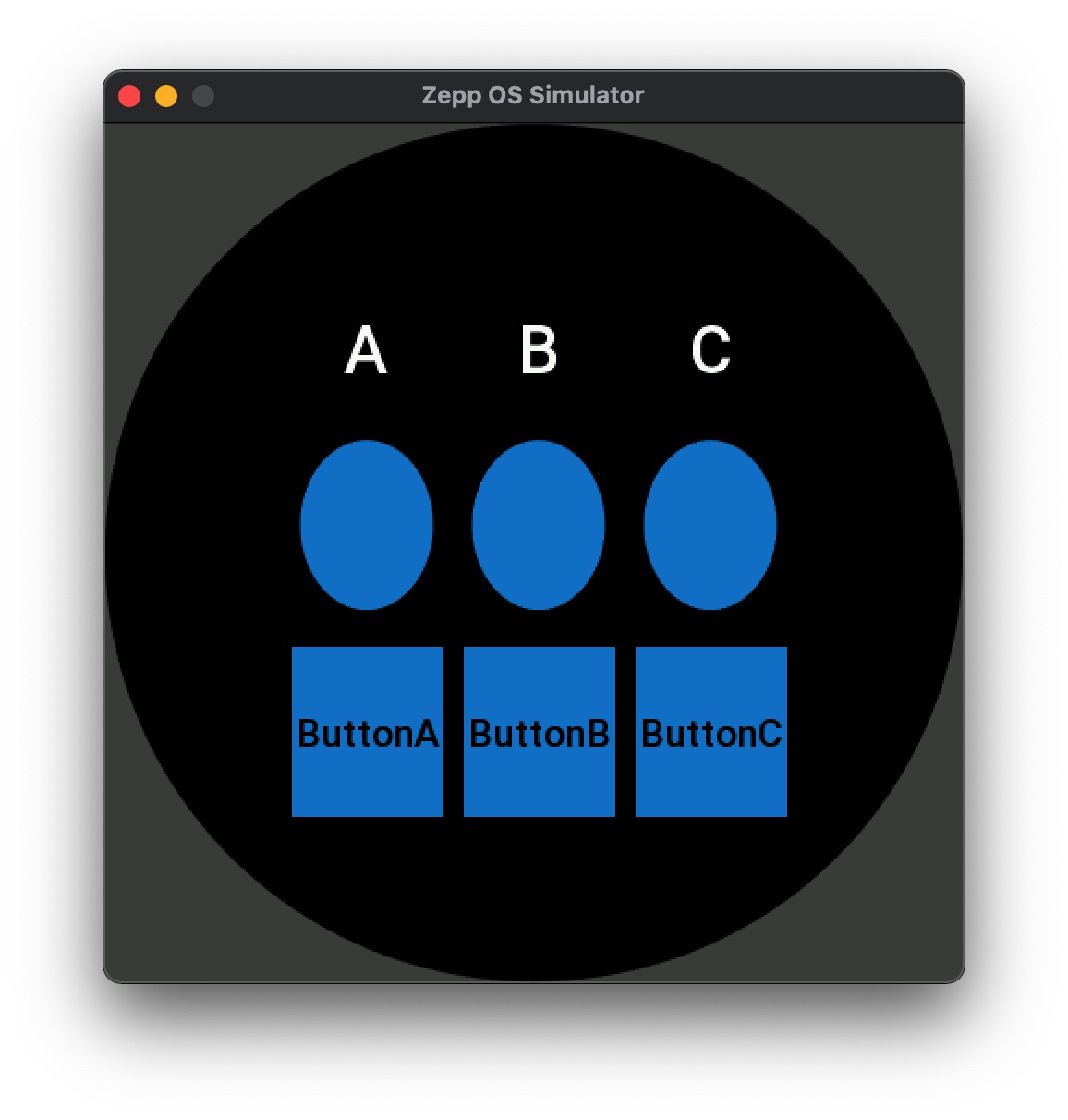
Flex(弹性盒子)是 CSS3 中的一种布局模式,专门用于创建灵活的一维布局(行或列)。Flex 布局可以简化复杂布局的实现,特别适合响应式设计。如需深入了解 Flex 布局的概念和用法,可以参考以下文档:
在 Zepp OS 中的实现 Flex 布局主要有如下几个部分:
- 新增
VIRTUAL_CONTAINER控件作为 Flex 布局容器 - 控件新增 layout 属性,传入类似 CSS 的属性
- 控件节点操作 API,像操作 DOM 树一样对控件节点树进行增删改查
VIRTUAL_CONTAINER 控件
VIRTUAL_CONTAINER 是一个特殊容器控件,指定当前容器为 Flex 布局容器的根节点,这个容器内的控件会按照 Flex 布局的规则进行排布和渲染。
layout 属性
长度单位
layout 属性支持 px 绝对长度单位,举例:"width":"20px"。
layout 还支持以下相对长度单位:
| 单位 | 描述 | 案例 |
|---|---|---|
| % | 相对于父元素的尺寸的百分比;对于根容器,以 screen 的尺寸为参考 | "width":"20%" |
| vw | 视窗��宽度的 1%,支持使用浮点值 | "width":"20vw" |
| vh | 视窗高度的 1%,支持使用浮点值 | "width":"20vh" |
| vmin | 视窗宽度和长度中较小尺寸的 1%,支持使用浮点值 | "width":"20vmin" |
| vmax | 视图宽度和长度中较大尺寸的 1%,支持使用浮点值 | "width":"20vmax" |
注:单位 vw、vh、vmin、vmax 支持描述浮点数值,精确到 0.001,例如:"top" : "-3.549vmin"。
配置项
layout 属性支持以下配置项,与 CSS 非常类似:
| 属性名 | 描述 | 值及单位 |
|---|---|---|
| width | 容器的宽度 | 长度值,支持所有单位;auto:自动计算实际的宽度(含有 text 的控件) |
| height | 容器的高度 | 长度值,支持所有单位;auto:自动计算实际的高度(含有 text 的控件) |
| min-width | 容器的最小宽度;在 width 被设置时,与 max-width 一起配合用于限定 width 的范围 | 长度值,支持所有单位 |
| max-width | 容器的最大宽度;在 width 被设置时,与 min-width 一起配合用于限定 width 的范围 | 长度值,支持所有单位 |
| min-height | 容器的最小高度;在 height 被设置时,与 max-height 一起配合用于限定 height 的范围 | 长度值,支持所有单位 |
| max-height | 容器的最大高度;在 height 被设置时,与 min-height 一起配合用于限定 height 的范围 | 长度值,支持所有单位 |
| padding-top | 容器的上内边距 | 长度值,支持除 % 外的单位(支持简写 padding) |
| padding-bottom | 容器的下内边距 | 长度值,支持除 % 外的单位(支持简写 padding) |
| padding-left | 容器的左内边距 | 长度值,支持除 % 外的单位(支持简写 padding) |
| padding-right | 容器的右内边距 | 长度值,支持除 % 外的单位(支持简写 padding) |
| row-gap | 容器的行间隙 | 长度值,支持除 % 外的单位(支持简写 gap) |
| column-gap | 容器的列间隙 | 长度值,支持除 % 外的单位(支持简写 gap) |
| left | 容器的左侧偏移,主要用于相对定位 | 长度值,支持除 % 外的单位 |
| top | 容器的上侧偏移,主要用于相对定位 | 长度值,支持除 % 外的单位 |
| right | 容器的右侧偏移,主要用于相对定位 | 长度值,支持除 % 外的单位 |
| bottom | 容器的下侧偏移,主要用于相对定位 | 长度值,支持除 % 外的单位 |
| align | 描述容器在其父容器内容区域内的对齐方式 | - left 横向左对齐- center 横向居中对齐- right 横向右对齐- top 纵向顶部对齐- middle 纵向居中对齐- bottom 纵向底部对齐例: "align": "center bottom" 设置容器对象为横向居中对齐纵向底部对齐 |
| display | 布局类型 | - flex- grid(暂不支持) |
| flex-flow | flex-direction 属性和 flex-wrap 属性的合集,描述一个 flexbox 布局的方向和是否换行 | - row(默认值)- row-reverse- column- column-reverse- nowrap- wrap- wrap-reverse |
| justify-content | 描述 flex items 沿 main 轴的对齐方式 | - flex-start 或 start(默认值)- flex-end 或 end- center- space-between 项目在轨道中均匀分布:第一个项目在起始行,最后一个项目在结束行- space-around 物品均匀分布在轨道上,周围的空间相等- space-evenly 任意两个项目之间的间距(以及到边缘的空间)相等 |
| align-items | 描述 flex items 沿 cross 轴的对齐方式 | 同 justify-content(默认值为 center) |
| align-content | 当 cross 轴上有额外空间时,这表示所有轨道组成的内容在 cross 轴上的对齐方式 | - flex-start 或 start- flex-end 或 end- center(默认值) |
| flex-grow | flex item 在必要时增长的能力 | 16 位正整数 |
| tags | 用于打开或关闭(默认)那些扩展的或者用于调试的特性;对象可以有很多标签,标签间使用空格字符进行分割 | - update- unscaled- scale-with-dpi(简写 swdpi)- scale-with-width(简写 sww)- scale-with-height(简写 swh)- ignore-layout- newtrack |
| font-size | 指示对象的文字尺寸,即字号;如果修饰的对象是 render,那么仅对此 render 生效;如果修饰的对象是 control,那么对此 control 下所有 text 类型的 render 对象生效 | 长度值,支持除 % 外的单位 |
| corner-radius | 指示对象的角半径;角半径包含 rw 和 rh 两个值,使用时 rw 在 rh 之前,以空格间隔开,例如:corner-radius="33 20";如果 rw 和 rh 相等,也可以用一个值来表示,例如:corner-radius="33" | 长度值,支持除 % 外的单位 |
| line-clamp | 对 text 进行最大行数的限制,若 text 未超过限制,则以实际行数为准 | 16 位正整数 |
控件节点操作 API
为了方便开发者管理控件树结构,Zepp OS 提供了一系列控件节点操作 API。以下是详细说明:
createWidget(type, props)
在创建控件的时候,新增一个 parent 属性,可以指定当前控件的父节点。
setLayoutParent(parent)
设置当前节点的父节点。
参数
parent: 参与布局的控件实例
示例
import { createWidget, widget, align } from '@zos/ui'
const container = createWidget(widget.VIRTUAL_CONTAINER, {
layout: {
x: '0',
y: '0',
width: '100%',
height: '100%',
display: 'flex',
'justify-content': 'center',
'align-items': 'center',
},
})
const text = createWidget(widget.TEXT, {
text: 'Hello Zepp OS',
align_h: align.CENTER_H,
align_v: align.CENTER_V,
layout:{
width:'200',
height:'100',
}
})
// 将 text 控件设置为 container 的子节点
text.setLayoutParent(container)
addLayoutChild(child, index)
添加子节点到当前节点。
参数
child: 要添加的子控件实例index: 可选,指定插入位置的索引,默认添加到末尾
示例
const container = createWidget(widget.VIRTUAL_CONTAINER)
const button = createWidget(widget.BUTTON)
// 将 button 添加为 container 的第一个子节点
container.addLayoutChild(button, 0)
removeLayoutChild(child)
从当前节点移除指定的子节点。
参数
child: 要移除的子控件实例
示例
// 从父容器中移除子控件
container.removeLayoutChild(button)
updateLayoutStyle(style)
更新节点的布局样式。
openInspector()
用于在模拟器中绘制所有参与布局的 widget 的边界矩形,帮助开发者调试布局问题。此方法需要在 build() 生命周期之后调用。
参数
style: 包含布局属性的对象
示例
// 更新控件的布局样式
widget.updateLayoutStyle({
display: 'flex',
'flex-flow': 'column',
'justify-content': 'center',
'align-items': 'center',
width: '100%',
height: 'auto'
})
updateLayout()
在修改控件树之后,需要用这个方法来重新渲染视图。
控件支持性
以下控件支持 layout 属性进行 Flex 布局:
容器类控件
- SCROLL_LIST(滚动列表)
- VIEW_CONTAINER(视图容器)
- GROUP(组容器)
输入类控件
- CHECK_GROUP(复选框组)
- SLIDE_SWITCH(滑动开关)
- KEYBOARD(键盘)
- RADIO_GROUP(单选框组)
图形绘制类控件
- CANVAS(画布)
- CIRCLE(圆形)
- ARC(弧形)
- FILL_RECT(填充矩形)
- STROKE_RECT(描边矩形)
列表类控件
- CYCLE_LIST(循环列表)
- CYCLE_IMAGE_TEXT_LIST(图文循环列表)
基础控件
- BUTTON(按钮)
- TEXT(文本)
- STATE_BUTTON(状态按钮)
- IMG(图片)
- IMG_ANIM(图片动画)
其他控件
- WIDGET_PIKCER(选择器)
- HISTOGRAM(直方图)
- PAGE_INDICTOR(页面指示器)
注意:每个控件可能支持特定的 layout 属性,具体请参考各控件的详细文档。
完整示例
下面我们将通过一个完整的示例,演示如何使用 Flex 布局创建一个 3x3 的网格布局。这个布局由三个横向排列的容器组成,每个容器内部包含三个纵向排列的元素,并且实现事件注册,和控件的样式修改。
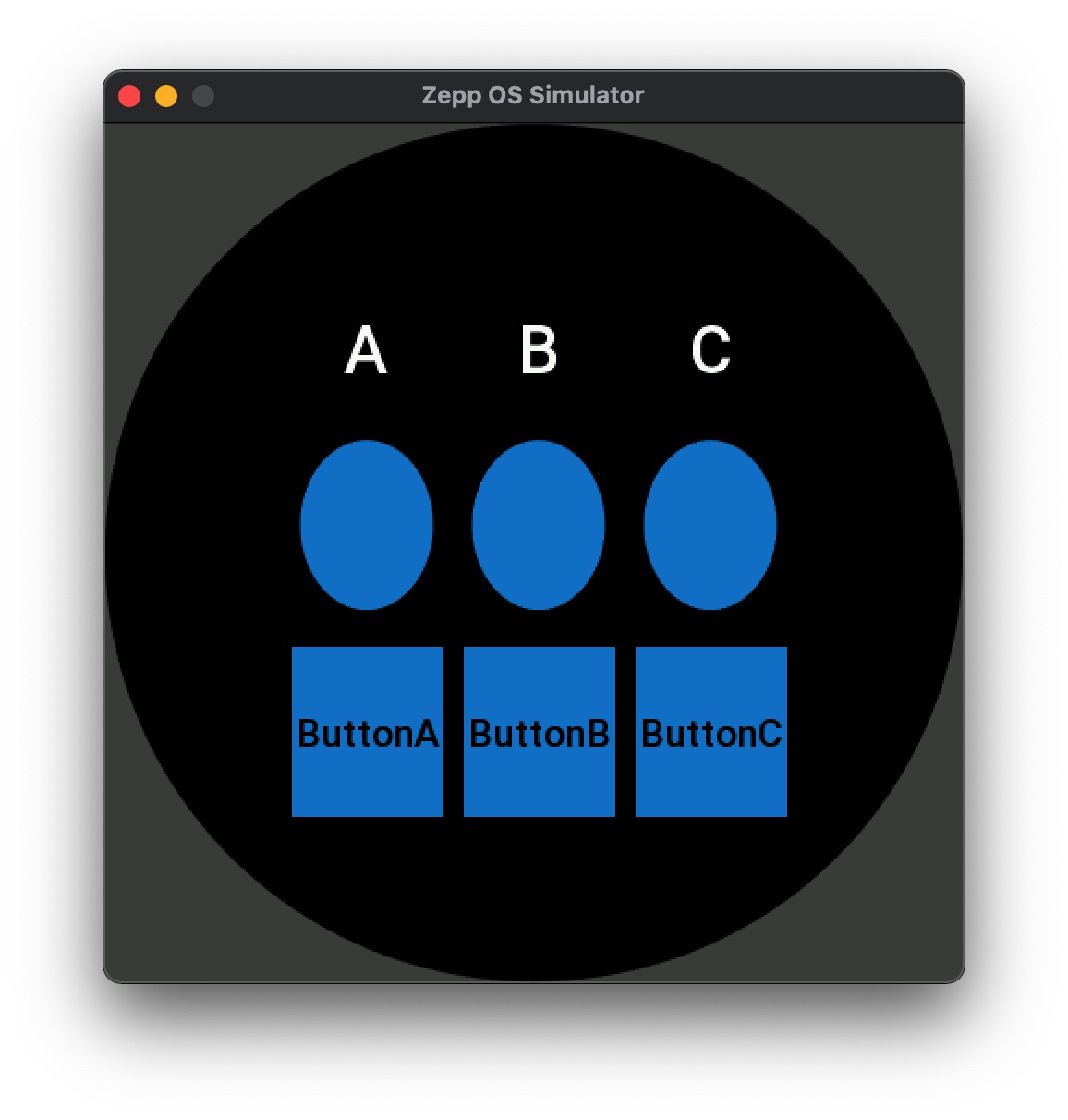
上图是一个 3 行 3 列的布局:
- 整个布局由一个根容器和三个列容器组成(
VIRTUAL_CONTAINER根容器创建、子节点创建指定父容器) - 三个列容器横向排列,均匀分布(layout 属性实现 Flex 布局)
- 每个列容器内部有三个元素纵向排列:文本、圆形控件和按钮
- 点击圆形控件会改变其颜色和大小(修改元素属性)
- 点击按钮会删除当前文本控件,再次点击按钮重新创建文本控件,插入到控件节点树中(删除控件节点、新增控件节点,并重新渲染视图)
布局原理解析
-
根容器:使用
flex-flow: 'row'实现横向布局,使用justify-content: 'space-between'使三个列容器均匀分布。 -
列容器:使用
flex-flow: 'column'实现纵向布局,使用width: '33%'控制宽度,使用justify-content: 'space-between'使内部元素均匀分布。 -
交互元素:
- 圆形控件支持点击事件,点击后改变颜色和大小
- 按钮支持点击事件,点击后切换文本控件的显示和隐藏状态
- 使用
updateLayout()函数在动态修改 layout 属性或者控件树后刷新界面
完整代码
import {
createWidget,
widget,
align,
event,
updateLayout,
deleteWidget,
openInspector
} from '@zos/ui'
Page({
build() {
// 创建根容器 - 1行3列的布局
const rootContainer = createWidget(widget.VIRTUAL_CONTAINER, {
layout: {
display: 'flex',
x: '100px',
y: '100px',
width: '60vw',
height: '60vh',
'justify-content': 'space-between',
'align-items': 'center'
}
})
// 创建列容器的辅助函数
const createColumnContainer = () => {
return createWidget(widget.VIRTUAL_CONTAINER, {
parent: rootContainer,
layout: {
display: 'flex',
'flex-flow': 'column',
width: '33%',
height: '100%',
'justify-content': 'space-between'
}
})
}
// 创建三个列容器
const column1 = createColumnContainer()
const column2 = createColumnContainer()
const column3 = createColumnContainer()
// 创建子元素的辅助函数
const createElements = (parent, label) => {
// 第一列:文本
let text = createWidget(widget.TEXT, {
parent: parent,
layout: {
width: '80%',
height: '20%'
},
text: label,
color: 0xffffff,
text_size: 36,
align_h: align.CENTER_H
})
// 第二列:圆形控件
const circle = createWidget(widget.CIRCLE, {
parent: parent,
layout: {
width: '80%',
height: '33%'
},
color: 0x0986d4
})
// 控件注册事件监听
circle.addEventListener(event.CLICK_DOWN, function (info) {
console.log('圆形控件被点击了')
// 点击时在两种颜色之间切换
if (circle.color === 0x0986d4) {
circle.color = 0xff0000
circle.updateLayoutStyle({
width: '30%'
})
updateLayout()
} else {
circle.color = 0x0986d4
circle.updateLayoutStyle({
width: '80%'
})
updateLayout()
}
})
// 第三列:按钮
const button = createWidget(widget.BUTTON, {
parent: parent,
layout: {
width: '90%',
height: '33%'
},
text: 'Button' + label,
color: 0x000000,
normal_color: 0x0986d4,
press_color: 0x055e8b,
click_func: () => {
console.log('Button' + label + 'clicked')
if (text) {
// 删除 text 控件
parent.removeLayoutChild(text)
deleteWidget(text)
text = null
} else {
text = createWidget(widget.TEXT, {
parent: parent,
layout: {
width: '80%',
height: '20%'
},
text: label,
color: 0xffffff,
text_size: 36,
align_h: align.CENTER_H
})
parent.addLayoutChild(text, 0)
}
// ��使用控件节点树方法之后需要手动更新布局
updateLayout()
}
})
}
// 为每个列容器创建子元素
createElements(column1, 'A')
createElements(column2, 'B')
createElements(column3, 'C')
// 查看控件布局边界,用于调试
// setTimeout(() => {
// openInspector().draw({
// line_color: 0xff0000,
// line_width: 1,
// border_mode: 1,
// });
// }, 200);
}
})
代码解析
- 导入必要的模块
首先,我们导入了所需的 UI 模块,包括创建控件、控件类型、对齐方式、事件处理、布局更新和控件删除等功能:
import {
createWidget,
widget,
align,
event,
updateLayout,
deleteWidget,
openInspector
} from '@zos/ui'
- 创建根容器
我们创建了一个根容器,设置了 Flex 布局,并指定了位置、大小和子元素的排列方式:
const rootContainer = createWidget(widget.VIRTUAL_CONTAINER, {
layout: {
display: 'flex',
x: '100px',
y: '100px',
width: '60vw',
height: '60vh',
'justify-content': 'space-between',
'align-items': 'center'
}
})
注意这里使用了相对单位 vw 和 vh,使布局能够适应不同尺寸的屏幕。
- 创建列容器
我们定义了一个辅助函数来创建列容器,每个列容器都是一个垂直方向的 Flex 布局:
const createColumnContainer = () => {
return createWidget(widget.VIRTUAL_CONTAINER, {
parent: rootContainer,
layout: {
display: 'flex',
'flex-flow': 'column',
width: '33%',
height: '100%',
'justify-content': 'space-between'
}
})
}
这里使用了 parent 属性直接指定父容器,这是一种比 setLayoutParent 更简洁的方式。
- 创建交互元素
我们定义了一个辅助函数来为每个列容器创建子元素,包括文本、圆形控件和按钮:
const createElements = (parent, label) => {
// 创建文本、圆形控件和按钮
// ...
}
- 实现交互功能
我们为圆形控件添加了点击事件,点击后改变颜色和大小:
circle.addEventListener(event.CLICK_DOWN, function (info) {
// 点击时在两种颜色之间切换
if (circle.color === 0x0986d4) {
circle.color = 0xff0000
circle.updateLayoutStyle({
width: '30%'
})
updateLayout()
} else {
// ...
}
})
我们为按钮添加了点击事件,点击后删除文本控件,和重新创建文本控件,并插入控件树中
这里注意,删除控件不仅需要使用 parent.removeLayoutChild 删除节点,还需要使用 deleteWidget 删除控件实例。
click_func: () => {
if (text) {
// 删除 text 控件
parent.removeLayoutChild(text)
deleteWidget(text)
text = null
} else {
// 重新创建 text 控件
// ...
parent.addLayoutChild(text, 0)
}
// 使用控件节点树方法之后需要手动更新布局
updateLayout()
}
- 调试工具
代码中还包含了一个被注释的 openInspector 调用,可以用来查看控件的布局边界:
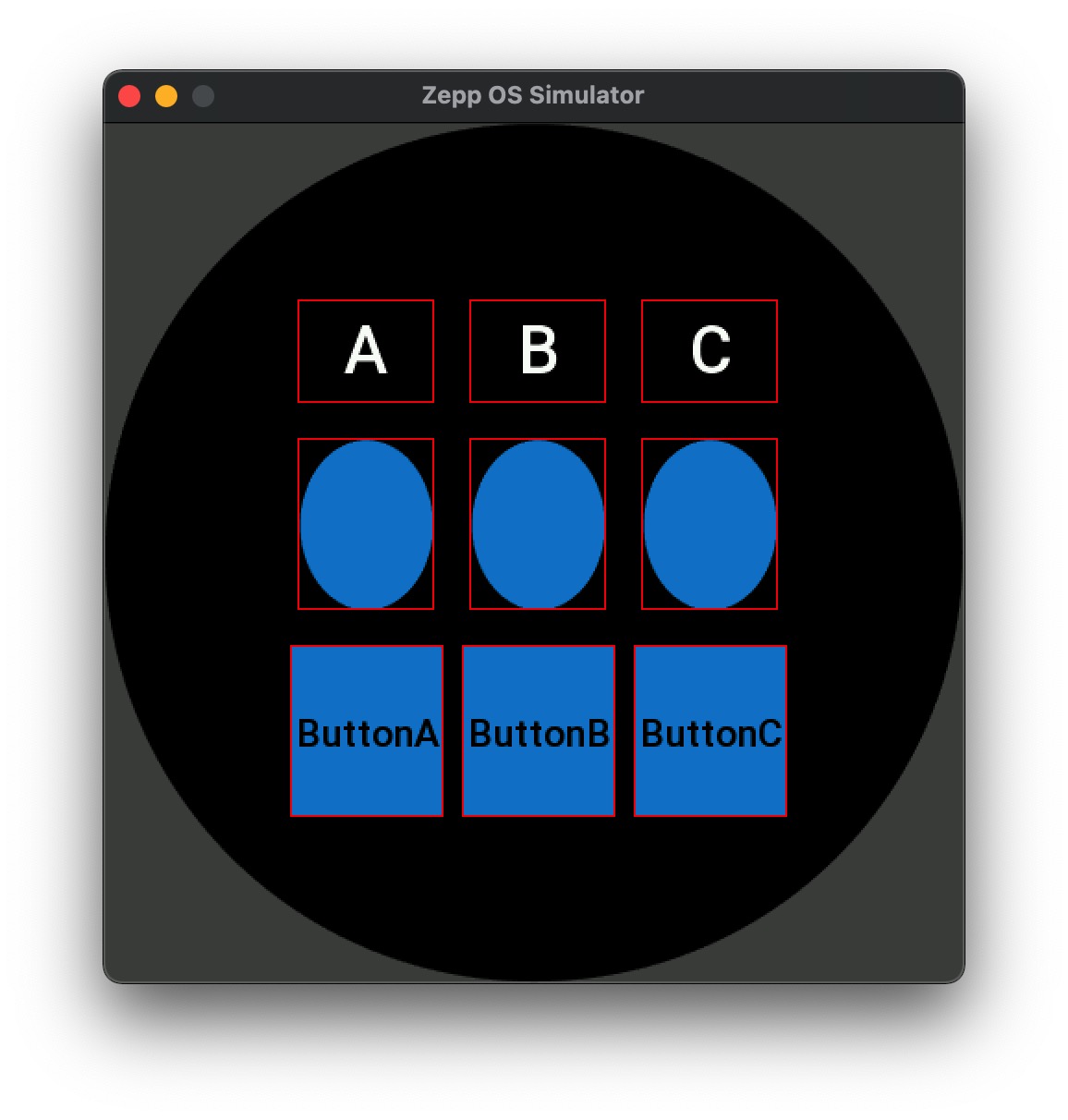
setTimeout(() => {
openInspector().draw({
line_color: 0xff0000,
line_width: 1,
border_mode: 1
})
}, 200)
这个工具在开发过程中非常有用,可以帮助我们检查控件的位置和大小是否符合预期。
布局技巧总结
-
使用相对单位:使用
vw、vh和百分比单位可以创建响应式布局,适应不同尺寸的屏幕。 -
嵌套 Flex 布局:通过嵌套的 Flex 布局可以创建复杂的界面结构,横向和纵向布局可以组合使用。
-
动态更新布局:使用
updateLayoutStyle方法可以动态修改控件的布局样式,配合updateLayout函数刷新界面。 -
控件树操作:使用
addLayoutChild和removeLayoutChild方法可以动态添加和移除控件,实现更丰富的交互效果。 -
事件处理:为控件添加事件监听器,可以响应用户的交互操作,实现动态的界面效果。
通过这个完整的示例,我们展示了如何使用 Flex 布局创建一个响应式的交互界面。这种布局方式不仅使代码更加简洁,也使界面更加灵活,能够适应不同尺寸的屏幕和不同的交互场景。